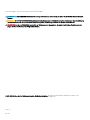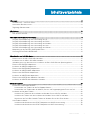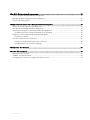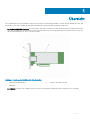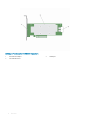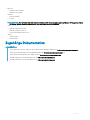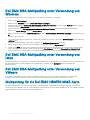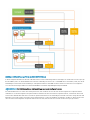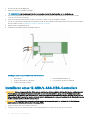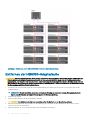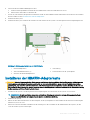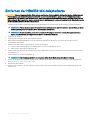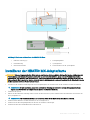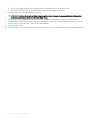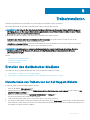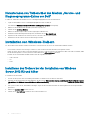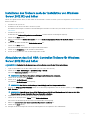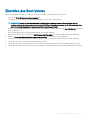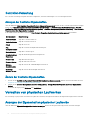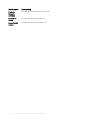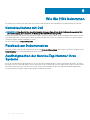Benutzerhandbuch für den Dell EMC
Hostbusadapter
HBA330 und externer 12-Gbit/s-SAS-HBA
Vorschriftenmodell: UCSE 900, UCSF-1000, UCSN-1000

Anmerkungen, Vorsichtshinweise und Warnungen
ANMERKUNG: Eine ANMERKUNG macht auf wichtige Informationen aufmerksam, mit denen Sie Ihr Produkt besser einsetzen
können.
VORSICHT: Ein VORSICHTSHINWEIS macht darauf aufmerksam, dass bei Nichtbefolgung von Anweisungen eine Beschädigung
der Hardware oder ein Verlust von Daten droht, und zeigt auf, wie derartige Probleme vermieden werden können.
WARNUNG: Durch eine WARNUNG werden Sie auf Gefahrenquellen hingewiesen, die materielle Schäden, Verletzungen oder
sogar den Tod von Personen zur Folge haben können.
© 2017 –2018 Dell Inc. oder ihre Tochtergesellschaften. Alle Rechte vorbehalten. Dell, EMC und andere Marken sind Marken von Dell Inc. oder
entsprechenden Tochtergesellschaften. Andere Marken können Marken ihrer jeweiligen Inhaber sein.
2018 - 09
Rev. A04

Inhaltsverzeichnis
1 Übersicht....................................................................................................................................................... 5
Dell HBA-Karte – technische Daten................................................................................................................................ 8
Unterstützte Betriebssysteme......................................................................................................................................... 8
Zugehörige Dokumentation...............................................................................................................................................9
2 Funktionen................................................................................................................................................... 10
LED-Anschlussaktivität....................................................................................................................................................10
3 Dell EMC HBA-Gehäuseunterstützung..........................................................................................................11
Dell EMC HBA-Multipathing unter Verwendung von HII..............................................................................................11
Dell EMC HBA-Multipathing unter Verwendung von iDRAC....................................................................................... 11
Dell EMC HBA-Multipathing unter Verwendung von Windows..................................................................................12
Dell EMC HBA-Multipathing unter Verwendung von Linux.........................................................................................12
Dell EMC HBA-Multipathing unter Verwendung von VMware................................................................................... 12
Multipathing für die Dell EMC HBA330 MMZ-Karte....................................................................................................12
Clustering mit Dell EMC HBA330 MMZ........................................................................................................................ 14
4 Bereitstellen von Dell HBA-Karten................................................................................................................15
Entfernen eines 12-GBit/s-SAS-HBA-Controllers........................................................................................................ 15
Installieren eines 12-GBit/s-SAS-HBA-Controllers....................................................................................................... 16
Verkabelung eines auf dem Hostserver installierten 12-GBit/s-SAS-HBA zum Speichergehäuse......................... 17
Entfernen der HBA330-Adapterkarte............................................................................................................................18
Installieren der HBA330-Adapterkarte...........................................................................................................................19
Entfernen der HBA330 MMZ-Adapterkarte.................................................................................................................20
Installieren der HBA330 MMZ-Adapterkarte.................................................................................................................21
Entfernen der HBA330 MX-Adapterkarte.................................................................................................................... 22
Installieren der HBA330 MX-Adapterkarte................................................................................................................... 23
Entfernen des HBA330-Mini-Monolithic-Controllers.................................................................................................. 24
Installieren des HBA330-Mini-Monolithic-Controllers.................................................................................................25
5 Treiberinstallation.........................................................................................................................................27
Erstellen des Gerätetreiber-Mediums............................................................................................................................ 27
Herunterladen von Treibern von der Dell Support-Website.................................................................................. 27
Herunterladen von Treibern über das Medium „Service- und Diagnoseprogramm-Extras von Dell“ .............28
Installation von Windows-Treibern................................................................................................................................. 28
Installieren des Treibers bei der Installation von Windows Server 2012 R2 und höher......................................28
Installieren des Treibers nach der Installation von Windows Server 2012 R2 und höher.................................. 29
Aktualisieren des Dell HBA-Controller-Treibers für Windows Server 2012 R2 und höher.................................29
Linux-Treiberinstallation................................................................................................................................................... 30
Installieren oder Aktualisieren des RPM-Treiberpakets mit KMOD-Unterstützung........................................... 30
Installieren oder Aktualisieren des RPM-Treiberpakets mit KMP-Unterstützung.............................................. 30
Inhaltsverzeichnis
3

6 Das BIOS-Kongurationsdienstprogramm....................................................................................................32
Starten des BIOS-Kongurationsdienstprogramms.....................................................................................................32
Beenden des BIOS-Kongurationsdienstprogramms.................................................................................................. 32
Einstellen des Boot-Volume............................................................................................................................................ 33
7 Human Interface Infrastructure-Kongurationsdienstprogramm.................................................................. 34
Starten des HII-Kongurationsdienstprogramms.........................................................................................................34
Beenden des HII-Kongurationsdienstprogramms...................................................................................................... 34
Auswahl des Startgeräts im HII-Kongurationsdienstprogramm............................................................................... 35
Auswählen physischer Laufwerksvorgänge im HII-Startgerät............................................................................. 35
Navigieren zum Dell HBA-Kongurationsdienstprogramm......................................................................................... 35
Controller-Verwaltung .............................................................................................................................................. 36
Verwalten von physischen Laufwerken.........................................................................................................................36
Anzeigen der Eigenschaften physischer Laufwerke..............................................................................................36
Auswählen physischer Laufwerksvorgänge............................................................................................................ 37
8 Aktualisieren der Firmware...........................................................................................................................39
9 Wie Sie Hilfe bekommen.............................................................................................................................. 40
Kontaktaufnahme mit Dell...............................................................................................................................................40
Feedback zur Dokumentation........................................................................................................................................ 40
Ausndigmachen der Service-Tag-Nummer Ihres Systems....................................................................................... 40
4
Inhaltsverzeichnis

Übersicht
Die Produktreihe der Dell Hostbusadapter (HBA)-Karten besteht aus dem Dell HBA330 MMZ-Controller, der Dell HBA330 MX-Karte, dem
Dell 12-Gbit/s-SAS-HBA-Controller, der Dell HBA330-Adapterkarte und der Dell HBA330-Mini-Monolithic-Karte.
• Dell 12-Gbit/s-SAS-HBA-Controller: Der Dell 12-Gbit/s-SAS-HBA-Controller ist ein HBA, der eine physische Festplattenschnittstelle
ohne RAID-Fähigkeit bietet und bei achen Prolen und voller Bauhöhe für externe Speicherung zur Verfügung steht. Dies ist ein Teil
der Dell Serial-Attached SCSI (SAS)-Controller-Lösungen.
Abbildung 1. Funktionen des 12-GBit/s-SAS-HBA-Controllers
1
Externer SAS-Kabelanschluss 2 12-GBit/s-SAS-HBA-Controller
3 Kühlkörper
• Dell HBA330: Die Karte steht in Adapter (aches Prol und volle Bauhöhe) und Mini-Monolithic-Formfaktoren zur Verfügung.
1
Übersicht 5

Abbildung 2. Funktionen der Dell HBA330-Adapterkarte
1
Dell HBA330-Adapter 2 Kühlkörper
3 SAS-Kabelanschluss
6 Übersicht

Abbildung 3. Funktionen der Dell HBA330-Mini-Monolithic-Karte
1
Kühlkörper 2 Dell HBA330-Mini-Monolithic-Karte
• Dell HBA330 MX: Die Dell HBA330-Karte ist ein Mitglied der MX7000 Controller-Produktfamilie und wird als Schnittstelle zu den
internen Laufwerken verwendet.
Abbildung 4. Funktionen der Dell HBA330 MX-Adapterkarte
1
Kühlkörper 2 Entriegelungshebel
3 SAS-Kabelanschluss
• Dell HBA-330 MMZ: Die Dell HBA330 MMZ-Karte ist ein Mitglied der MX7000 Controller-Produktfamilie und wird als Schnittstelle zu
den Laufwerken im MX5016-Speichergehäuse verwendet.
Übersicht
7

Abbildung 5. Funktionen der Dell HBA330 MMZ-Adapterkarte
1 Zusatzkartenanschluss 2 Entriegelungshebel
3 Kühlkörper
Themen:
• Dell HBA-Karte – technische Daten
• Unterstützte Betriebssysteme
• Zugehörige Dokumentation
Dell HBA-Karte – technische Daten
Die folgende Tabelle enthält und beschreibt die technischen Daten der Dell HBA-Karte.
Tabelle 1. Dell HBA-Karte – technische Daten
Funktion Dell HBA (12-Gbit/s-SAS-HBA- und HBA330-Karten)
Gehäuse pro Port 4 Gehäuse pro Port (nur 12-Gbit/s-SAS-HBA)
Prozessor Dell Adapter SAS I/O-Controller, 8 Ports mit LSI 3008-Chipsatz
Akkusicherungsmodul (Battery Backup Unit) Nein
Nicht-üchtiger Cache Keine
Cache-Richtlinie Nein
Treibertypen 3-Gbit/s-SATA-, 6-Gbit/s-SATA-/SAS- und 12-Gbit/s-SAS-Festplatten
PCIe-Unterstützung 3. Generation
Non-RAID- oder Pass-Through-Modus Ja
SAS- und SATA-Technologie Ja
ANMERKUNG: SATA wird auf der Dell HBA330 MMZ- und der 12-Gbit/s-SAS-HBA-Controllerkarte nicht unterstützt .
Startunterstützung Ja
Warteschlangentiefe 9548
Unterstützte Betriebssysteme
Der Dell HBA-Controller unterstützt die folgenden Betriebssysteme:
8
Übersicht

• Microsoft
– Windows Server 2012 R2
– Windows Server 2016
• VMware
– ESXi 6.5 Update 1
– ESXi 6.7
ANMERKUNG: Der 12-Gbit/s-SAS-HBA-Treiber für VMware ESXi steht zusammen mit dem VMware ISO-Image von Dell zur
Verfügung. Weitere Informationen nden Sie unter Dell.com/virtualizationsolutions.
• Linux
– Red Hat Enterprise Linux 6.9
– Red Hat Enterprise Linux 7.5
– SUSE Linux Enterprise Server 12.3
• Ubuntu
– Ubuntu 16.04.4
– Ubuntu 18.04
Zugehörige Dokumentation
ANMERKUNG:
• Um zu Speicher-Controller- und PCIe SSD-Dokumenten zu gelangen, gehen Sie zu Dell.com/storagecontrollermanuals.
• Rufen Sie für alle Dokumente zu Dell OpenManage die Seite Dell.com/openmanagemanuals auf.
• Die Dokumente zum Betriebssystem nden Sie unter Dell.com/operatingsystemmanuals.
• Für alle Dokumente zu PowerEdge gehen Sie zu Dell.com/poweredgemanuals.
• Für alle Dokumente zu PowerVault gehen Sie zu Dell.com/powervaultmanuals.
Übersicht 9

Funktionen
Dell HBA-Karten unterstützen die folgenden Funktionen.
LED-Anschlussaktivität
Der 12-GBit/s-SAS-HBA-Controller ist mit Anschlussaktivitäts-bzw. Status-LEDs ausgestattet. Die LEDs erlauben Ihnen die schnelle
Bestimmung des Status eines externen SAS-Anschlusses. Jeder x4-Anschluss hat seinen eigenen Satz an LEDs.
ANMERKUNG: Die HBA330-Karte verfügt über keine LED-Anschlussanzeigen.
In der folgenden Tabelle werden die Farben der LEDs und der dazugehörige Status des SAS-Anschlusses beschrieben.
Tabelle 2. Beschreibung der x4-Anschluss-LEDs
LED-Farbe Status des SAS-Anschlusses
Aus Zeigt einen der folgenden Status an:
• Strom ist aus.
• Anschluss wurde zurückgesetzt.
• Entweder sind alle Verbindungen zum Anschluss getrennt oder das
Kabel ist nicht angeschlossen.
Grün Alle Verbindungen zum Anschluss sind verbunden und funktionsfähig.
Gelb Mindestens eine Verbindung zum Anschluss ist nicht verbunden. Dies
gilt nur bei einer Wide Port-Konguration.
2
10 Funktionen

Dell EMC HBA-Gehäuseunterstützung
Bei der Einrichtung für Multipath-Systeme können der HBA330 MMZ-Controller und der 12-Gbit/s-SAS-Controller möglicherweise über
mehrere Pfade auf physische Laufwerke zugreifen, um Redundanz und Lastausgleich für die Laufwerke zu ermöglichen. Diese Pfade
werden jedoch nicht vom Controller verwaltet. Stattdessen wird diese Funktion von der Multipath-Schicht im Hostbetriebssystem
gesteuert. Demzufolge wird in einer Multipath-Konguration jeder separate Pfad zu einem Laufwerk als ein unabhängiges Laufwerk
behandelt und ein einzelnes Laufwerk kann im Betriebssystem als mehrere Laufwerke angeboten werden. Um Komplikationen aufgrund
mehrerer Pfaden zu einem Laufwerk zu vermeiden, wird Pfadmanagement-Software benötigt, um diese verschiedenen Pfade demselben
Einzellaufwerk zuzuordnen. In diesem Abschnitt werden Multipath-Verwaltungsoptionen für unterschiedliche Betriebssysteme und
Managementschnittstellen behandelt.
Themen:
• Dell EMC HBA-Multipathing unter Verwendung von HII
• Dell EMC HBA-Multipathing unter Verwendung von iDRAC
• Dell EMC HBA-Multipathing unter Verwendung von Windows
• Dell EMC HBA-Multipathing unter Verwendung von Linux
• Dell EMC HBA-Multipathing unter Verwendung von VMware
• Multipathing für die Dell EMC HBA330 MMZ-Karte
• Clustering mit Dell EMC HBA330 MMZ
Dell EMC HBA-Multipathing unter Verwendung von
HII
Der 12Gbit/s-SAS-Controller ordnet mehrere Pfade nicht gemeinsam in HII zu. Daher wird jedes Laufwerk mit mehr als einem Pfad zweimal
mit unterschiedlichen Laufwerksnummern aufgeführt. Die HBA330 MMZ-Karte ordnet die zwei Pfade zu den Laufwerken gemeinsam in HII
zu. Wählen Sie unter Gerätekonguration den HBA-Controller aus. Wählen Sie unter Verwaltung physischer Laufwerke > Eigenschaften
physischer Laufwerke anzeigen das physische Laufwerk aus, um festzustellen, ob es über mehrere Pfade verfügt. Wenn die physische
Laufwerks-ID über den Buchstaben M neben sich verfügt, besitzt das Laufwerk mehrere Pfade, die mit dem System verbunden sind.
Dell EMC HBA-Multipathing unter Verwendung von
iDRAC
iDRAC 9 ordnet gemeinsam Pfade für die Laufwerke zu. die vom Controller verwaltet werden. In iDRAC wird auf der Seite
"Speicherkonguration" jedes angebotene physische Laufwerk einmal angezeigt. Um zu bestimmen, ob sich Ihr Laufwerk in einer
Multipath-Konguration bendet, wählen Sie Speicher > Gehäuse aus und erweitern Sie das Gehäuse, das in einer redundanten
Pfadeinrichtung enthalten ist. iDRAC 8 führt die Pfade einzeln auf, sodass die einzelnen Laufwerke in einer Multipath-Konguration
mehrfach aufgeführt werden.
3
Dell EMC HBA-Gehäuseunterstützung 11

Dell EMC HBA-Multipathing unter Verwendung von
Windows
So aktivieren Sie Multipfad-E/A (MPIO) für Windows Server 2012 R2 oder Windows Server 2016:
1 Önen Sie den Server-Manager.
2 Wählen Sie unter Verwalten die Option Rollen und Features hinzufügen aus.
3 Befolgen Sie die Schritte im Assistenten zum Hinzufügen von Rollen und Features, bis Sie den Schritt Features erreichen. Wählen
Sie dann die Funktion Multipfad-E/A für die Installation aus.
4 Führen Sie die Schritte im Assistenten zum Hinzufügen von Rollen und Features durch, um die Installation abzuschließen.
5 Wählen Sie im Server-Manager die Option Extras > MPIO.
6 Wählen Sie auf der Registerkarte Multipfade erkennen die Option Unterstützung für SAS-Geräte hinzufügen aus und klicken Sie auf
Ok.
Starten Sie das System neu.
7 Um sicherzustellen, dass MPIO aktiviert ist, und die HBA-Laufwerke zu verwalten, rufen Sie den Geräte-Manager auf und wählen Sie
Laufwerke aus.
Laufwerke, auf die zugegrien werden kann, werden jetzt als Multipath-Laufwerksgerät aufgeführt.
8 Klicken Sie mit der rechten Maustaste auf ein Multipath-Laufwerk und wählen Sie Eigenschaften aus.
9 Klicken Sie auf MPIO. Sie können MPIO-Richtlinien festlegen und überprüfen, ob beide Pfade zum Laufwerk aktiv sind. Wenn beide
Pfade ordnungsgemäß konguriert wurden, wird für die Pfade
Aktiv/Optimiert im Abschnitt Dieses Gerät hat folgende Pfade
angezeigt. Wenn nur ein Pfad aufgeführt ist, überprüfen Sie die Zuweisung von Systemspeicher und die Hardwarekonguration.
Dell EMC HBA-Multipathing unter Verwendung von
Linux
Weitere Informationen zur Konguration von Dell EMC HBA-Multipathing unter Verwendung von Linux nden Sie in der Dokumentation für
die Linux-Administration. Um den Multipath-Status zu überprüfen, verwenden Sie die Multipath-l-Befehle zur Anzeige der
Pfadinformationen.
Dell EMC HBA-Multipathing unter Verwendung von
VMware
ESXi enthält standardmäßig das VMware Native Multipathing-Plug-in, das automatisch Pfade zuordnet und Laufwerke in einer
Konguration mit mehreren Pfaden verwaltet. Weitere Informationen nden Sie in der VMware Dokumentation zu NMP.
Multipathing für die Dell EMC HBA330 MMZ-Karte
Die HBA330 MMZ-Karte ist der HBA-Controller für die PowerEdge MX740c- und MX840c-Datenverarbeitungsschlitten. Sie dient als
Schnittstelle in einer Multipath-Topologie mit dem MX5016s-Speicherschlitten für das modulare MX7000-System. Die folgende Darstellung
zeigt die Multipath-Topologie für das PowerEdge MX7000-System.
12
Dell EMC HBA-Gehäuseunterstützung

Abbildung 6. Multipath-Topologie für das modulare MX7000-System
In diesem Diagramm bendet sich die HBA-330 MMZ-Karte im Datenverarbeitungsschlitten und fungiert als Schnittstelle zur SAS-Topologie
des MX7000-Systems. Die HBA330 MMZ-Karte stellt eine Verbindung mit einem Paar von MX5000-SAS-E/A-Modulen (IOMs) her, die die
Verbindungen zwischen den Datenverarbeitungs- und Speicherschlitten im MX7000 verwalten. Weitere Informationen zur Konguration
von Laufwerkszuweisungen nden Sie im Benutzerhandbuch für Dell EMC OpenManage Enterprise Modular.
ANMERKUNG
: Die E/A-Module können nicht unabhängig voneinander konguriert werden.
Die HBA330 MMZ-Karte ist an das SAS-IOM angeschlossen, das wiederum mit einer der SAS-Erweiterungskarten im Speicherschlitten
verbunden ist. Die Erweiterungskarte im Speicherschlitten wird dann mit allen Laufwerken im Speicherschlitten, was demnach einen Pfad
zwischen der HBA330 MMZ und einem Laufwerk im Speicherschlitten liefert. Mit Verbindungen zu beiden SAS-IOMs verfügt die HBA-330
MMZ über zwei Pfade zu jedem Laufwerk in einem Speicherschlitten, sodass eine Multipath-Konguration möglich ist. Wenn ein SAS-IOM
oder eine SAS-Erweiterungskarte im Speicherschlitten entfernt wird, wird ein Pfad zum Laufwerk aus der SAS-Topologie entfernt.
Dell EMC HBA-Gehäuseunterstützung
13

Clustering mit Dell EMC HBA330 MMZ
Aufgrund seines modularen Designs ist das MX7000 eine ideale Lösung für die Konguration eines Clustersystems mit mehreren
Datenverarbeitungsknoten und Speicherschlitten in demselben MX7000-Gehäuse. Jedem Datenverarbeitungsknoten benötigt eine
HBA330 MMZ-Karte und der Speicherschlitten muss jedem Datenverarbeitungsschlitten zugewiesen werden, der Teil des Clusterknotens
ist. Weitere Informationen über das Zuweisen von Speicherschlitten zu mehreren Rechnern nden Sie im Benutzerhandbuch für
OpenManage Enterprise Modular. Sobald der Speicherschlitten zugewiesen ist, wird jedoch Software für Datenverarbeitungscluster
benötigt, um die gemeinsame Nutzung und Reservierung der Laufwerke zu verwalten. Nähere Informationen zur Verwaltung nden Sie in
der Dokumentation zu unterstützten Betriebssystemen oder Clusterlösungen.
ANMERKUNG: Windows 2016 ist die einzige von Dell validierte Clusterlösung für den gemeinsamen Speicher (einzelne
Laufwerke werden mehreren Datenverarbeitungsschlitten zugewiesen).
14 Dell EMC HBA-Gehäuseunterstützung

Bereitstellen von Dell HBA-Karten
VORSICHT: Manche Reparaturarbeiten dürfen nur von qualizierten Servicetechnikern durchgeführt werden. Maßnahmen zur
Fehlerbehebung oder einfache Reparaturen sollten Sie nur dann selbst durchführen, wenn dies laut Produktdokumentation
genehmigt ist, oder wenn Sie vom Team des Online- oder Telefonsupports dazu aufgefordert werden. Schäden durch nicht von
Dell genehmigte Wartungsarbeiten werden durch die Garantie nicht abgedeckt. Lesen und befolgen Sie die zusammen mit dem
System gelieferten Sicherheitshinweise.
In diesem Dokument werden eine Reihe komplexer Anweisungen für den Ein- und Ausbau der folgenden Dell HBA-Karten-Controller
beschrieben:
1 12-GBit/s-SAS-HBA-Controller
2 HBA330-Adapterkarte
3 HBA330 MMZ-Adapterkarte
4 HBA330 MX-Adapterkarte
5 HBA330-Mini-Monolithic
Themen:
• Entfernen eines 12-GBit/s-SAS-HBA-Controllers
• Installieren eines 12-GBit/s-SAS-HBA-Controllers
• Verkabelung eines auf dem Hostserver installierten 12-GBit/s-SAS-HBA zum Speichergehäuse
• Entfernen der HBA330-Adapterkarte
• Installieren der HBA330-Adapterkarte
• Entfernen der HBA330 MMZ-Adapterkarte
• Installieren der HBA330 MMZ-Adapterkarte
• Entfernen der HBA330 MX-Adapterkarte
• Installieren der HBA330 MX-Adapterkarte
• Entfernen des HBA330-Mini-Monolithic-Controllers
• Installieren des HBA330-Mini-Monolithic-Controllers
Entfernen eines 12-GBit/s-SAS-HBA-Controllers
VORSICHT
: Manche Reparaturarbeiten dürfen nur von qualizierten Servicetechnikern durchgeführt werden. Maßnahmen zur
Fehlerbehebung oder einfache Reparaturen sollten Sie nur dann selbst durchführen, wenn dies laut Produktdokumentation
genehmigt ist, oder wenn Sie vom Team des Online- oder Telefonsupports dazu aufgefordert werden. Schäden durch nicht von
Dell genehmigte Wartungsarbeiten werden durch die Garantie nicht abgedeckt. Lesen und beachten Sie die Sicherheitshinweise,
die Sie zusammen mit Ihrem Produkt erhalten haben.
VORSICHT: Um den Schutz der elektronischen Komponenten im Inneren sicherzustellen, befolgen Sie die Richtlinien zur
elektrostatischen Entladung (ElectroStatic Discharge, ESD).
1
Schalten Sie das System und alle angeschlossenen Peripheriegeräte aus. Trennen Sie das System vom Stromnetz.
ANMERKUNG
: Weitere Informationen zu Netzteileinheiten (Power Supply Units, PSUs) nden Sie im Hardware-
Benutzerhandbuch Ihres Systems unter Dell.com/poweredgemanuals.
2 Trennen Sie das System vom Netzwerk.
4
Bereitstellen von Dell HBA-Karten 15

3 Entfernen Sie die Systemabdeckung.
4 Machen Sie den PCIe-Steckplatz ausndig.
ANMERKUNG: Um Schäden am Controller zu vermeiden, fassen Sie den Controller nur an den Kanten an.
5 Entfernen Sie gegebenenfalls die Schrauben von der Halterung oder verwenden Sie die Halteklammern des Systems, um den
Controller vom System zu entfernen.
6 Entfernen Sie den Anschluss, der den 12-GBit/s-SAS-HBA-Controller mit der Systemplatine verbindet.
7 Setzen Sie, falls zutreend, die Speichercontrollerkarte wieder ein und verbinden Sie das Kabel. Weitere Informationen zur Installation
der Karte nden Sie unter
Installieren des 12-GBit/s-SAS-HBA-Controllers.
8 Bringen Sie die Systemabdeckung an.
9 Schließen Sie Stromkabel und Netzwerkkabel wieder an.
Abbildung 7. Entfernen des 12-GBit/s-SAS-HBA-Controllers
1
SAS-Kabel (2) 2 SAS-Datenkabelanschlüsse (2)
3 12-GBit/s-SAS-HBA-PCIe-Anschluss 4 PCIe-Anschluss auf der Systemplatine
5 12-GBit/s-SAS-HBA-Controller
Installieren eines 12-GBit/s-SAS-HBA-Controllers
VORSICHT
: Manche Reparaturarbeiten dürfen nur von qualizierten Servicetechnikern durchgeführt werden. Maßnahmen zur
Fehlerbehebung oder einfache Reparaturen sollten Sie nur dann selbst durchführen, wenn dies laut Produktdokumentation
genehmigt ist, oder wenn Sie vom Team des Online- oder Telefonsupports dazu aufgefordert werden. Schäden durch nicht von
Dell genehmigte Wartungsarbeiten werden durch die Garantie nicht abgedeckt. Lesen und beachten Sie die Sicherheitshinweise,
die Sie zusammen mit Ihrem Produkt erhalten haben.
VORSICHT: Um den Schutz der elektronischen Komponenten im Inneren sicherzustellen, befolgen Sie die Richtlinien zur
elektrostatischen Entladung (ElectroStatic Discharge, ESD).
1 Packen Sie den 12-GBit/s-SAS-HBA-Controller aus.
2 Schalten Sie das System und alle angeschlossenen Peripheriegeräte aus. Trennen Sie das System vom Stromnetz.
16
Bereitstellen von Dell HBA-Karten

ANMERKUNG: Weitere Informationen zu Netzteileinheiten (Power Supply Units, PSUs) nden Sie im Hardware-
Benutzerhandbuch Ihres Systems unter Dell.com/poweredgemanuals.
3 Trennen Sie das System vom Netzwerk.
4 Entfernen Sie die Systemabdeckung.
5 Wählen Sie einen geeigneten PCIe Steckplatz aus.
ANMERKUNG: Um Schäden am Controller zu vermeiden, fassen Sie den Controller nur an den Kanten an.
6
Richten Sie den Anschluss auf dem 12-GBit/s-SAS-HBA-Controller am PCIe-Steckplatz auf dem System aus.
7 Drücken Sie den Controller nach unten, bis die Anschlüsse fest sitzen.
8 Ziehen Sie eventuell vorhandene Schrauben auf der Halterung fest oder verwenden Sie die Halteklammern des Systems, um den
Controller auf dem System zu befestigen.
9 Verbinden Sie das externe Bandgerät oder das Gehäuse mithilfe der SAS-Kabel mit dem Adapter.
10 Bringen Sie die Systemabdeckung an.
11 Schließen Sie die Stromkabel und Netzwerkkabel wieder an und schalten Sie das System ein.
Verkabelung eines auf dem Hostserver installierten 12-
GBit/s-SAS-HBA zum Speichergehäuse
Führen Sie die folgenden Schritte durch, um den 12-GBit/s-SAS-HBA-Controller mit den physischen Laufwerken in den Speichergehäusen
zu verbinden:
1 Richten Sie den 12-GBit/s-SAS-HBA-Controller ein. Informationen dazu nden Sie unter Installieren des 12-GBit/s-SAS-HBA-
Controllers
.
2 Verbinden Sie die SAS-Kabel so, dass die ersten vier Gehäuse mit einem der Gehäuse linear verkabelt sind, das mit einem einzelnen
Anschluss auf dem Controller verbunden ist. Die nächsten vier Gehäuse sind mit einem der Gehäuse linear verkabelt, das mit dem
zweiten Anschluss auf dem Controller verbunden ist. Siehe Abbildung 5.
ANMERKUNG
: Der Controller unterstützt nur bis zu acht Gehäuse.
ANMERKUNG: Weitere Informationen über die Single-Port- und Multi-Chain-Kongurationen nden Sie in den PowerVault
System-spezischen Handbüchern unter Dell.com/powervaultmanuals.
Bereitstellen von Dell HBA-Karten 17

Abbildung 8. Verkabelung des 12-GBit/s-SAS-HBA-Controllers zum Speichergehäuse
Entfernen der HBA330-Adapterkarte
VORSICHT
: Manche Reparaturarbeiten dürfen nur von qualizierten Servicetechnikern durchgeführt werden. Maßnahmen zur
Fehlerbehebung oder einfache Reparaturen sollten Sie nur dann selbst durchführen, wenn dies laut Produktdokumentation
genehmigt ist, oder wenn Sie vom Team des Online- oder Telefonsupports dazu aufgefordert werden. Schäden durch nicht von
Dell genehmigte Wartungsarbeiten werden durch die Garantie nicht abgedeckt. Lesen und beachten Sie die Sicherheitshinweise,
die Sie zusammen mit Ihrem Produkt erhalten haben.
1 Schalten Sie das System und alle angeschlossenen Peripheriegeräte aus. Trennen Sie das System vom Stromnetz und von den
Peripheriegeräten.
ANMERKUNG
: Es wird empfohlen, immer eine antistatische Unterlage zu verwenden und eine Erdungsmanschette zu
tragen, wenn Sie Arbeiten an Komponenten im Inneren des Systems ausführen.
2 Önen Sie das System.
3 Machen Sie die HBA-Karte auf der Systemplatine ausndig.
VORSICHT
: Um Schäden an der Karte zu vermeiden, sollten Sie die Karte nur an ihren Kanten anfassen.
4 Entfernen Sie gegebenenfalls die Schrauben von der Halterung oder verwenden Sie die Halteklammern des Systems, um den
Controller vom System zu entfernen.
5 Heben Sie die Karte an, um sie aus dem Anschluss der Systemplatine zu entfernen.
18
Bereitstellen von Dell HBA-Karten

6 Trennen Sie die SAS-Kabelverbindungen zur Karte:
a Drücken Sie die Sperrklinken aus Metall des SAS-Kabelsteckers nach unten und halten Sie sie fest.
b Ziehen Sie das SAS-Kabel vom Anschluss ab.
7 Setzen Sie, falls zutreend, die Speichercontrollerkarte wieder ein und verbinden Sie das Kabel. Weitere Informationen zur Installation
der Karte nden Sie unter Installieren der HBA330-Adapterkarte.
8 Schließen Sie das System.
9 Schließen Sie das System wieder an die Steckdose an und schalten Sie das System sowie alle angeschlossenen Peripheriegeräte ein.
Abbildung 9. Entfernen und Installieren der HBA330-Karte
1
HBA330-Adapterkarte 2 SAS-Kabel (2)
3 SAS-Datenkabelanschlüsse (2) 4 Kartenanschluss auf der Systemplatine
5 Anschluss der HBA330-Adapterkarte
Installieren der HBA330-Adapterkarte
VORSICHT
: Manche Reparaturarbeiten dürfen nur von qualizierten Servicetechnikern durchgeführt werden. Maßnahmen zur
Fehlerbehebung oder einfache Reparaturen sollten Sie nur dann selbst durchführen, wenn dies laut Produktdokumentation
genehmigt ist, oder wenn Sie vom Team des Online- oder Telefonsupports dazu aufgefordert werden. Schäden durch nicht von
Dell genehmigte Wartungsarbeiten werden durch die Garantie nicht abgedeckt. Lesen und beachten Sie die Sicherheitshinweise,
die Sie zusammen mit Ihrem Produkt erhalten haben.
1 Schalten Sie das System sowie alle angeschlossenen Peripheriegeräte aus und trennen Sie das System vom Stromnetz.
ANMERKUNG
: Es wird empfohlen, immer eine antistatische Unterlage zu verwenden und eine Erdungsmanschette zu
tragen, wenn Sie Arbeiten an Komponenten im Inneren des Systems ausführen.
2 Önen Sie das System.
3 Richten Sie den HBA-Kartenanschluss an den Steckplatz auf der Systemplatine aus und schieben Sie die HBA-Karte in Richtung des
Anschlusses, bis sie fest sitzt.
4 Ziehen Sie eventuell vorhandene Schrauben auf der Halterung fest oder verwenden Sie die Halteklammern des Systems, um den
Controller auf dem System zu befestigen.
Bereitstellen von Dell HBA-Karten
19

5 Schließen Sie den SAS-Datenkabelstecker an die Karte an.
ANMERKUNG: Achten Sie darauf, das Kabel entsprechend den Anschlussetiketten am Kabel zu verbinden. Bei vertauschten
Anschlüssen funktioniert die Karte nicht richtig.
6 Führen Sie das SAS-Datenkabel durch die Klemme an der Karte und durch den Kabelkanal auf der Innenseite des Gehäuses.
7 Verbinden Sie den Stecker mit der Aufschrift „SAS A“ mit dem Anschluss „SAS A“ auf der Rückwandplatine und den Stecker mit der
Aufschrift „SAS B“ mit dem Anschluss „SAS B“ auf der Rückwandplatine.
8 Schließen Sie das System.
9 Schließen Sie das System wieder an die Steckdose an und schalten Sie das System sowie alle angeschlossenen Peripheriegeräte ein.
Entfernen der HBA330 MMZ-Adapterkarte
VORSICHT: Manche Reparaturarbeiten dürfen nur von qualizierten Servicetechnikern durchgeführt werden. Maßnahmen zur
Fehlerbehebung oder einfache Reparaturen sollten Sie nur dann selbst durchführen, wenn dies laut Produktdokumentation
genehmigt ist, oder wenn Sie vom Team des Online- oder Telefonsupports dazu aufgefordert werden. Schäden durch nicht von
Dell genehmigte Wartungsarbeiten werden durch die Garantie nicht abgedeckt. Lesen und beachten Sie die Sicherheitshinweise,
die Sie zusammen mit Ihrem Produkt erhalten haben.
1 Schalten Sie den Schlitten und alle angeschlossenen Peripheriegeräte aus und entfernen Sie den Schlitten aus dem MX-Gehäuse.
ANMERKUNG: Führen Sie ein normales Herunterfahren des Schlittens durch, um sicherzustellen, dass die Daten im Cache
auf das Laufwerk geschrieben werden, bevor der Controller entfernt wird.
ANMERKUNG: Es wird empfohlen, immer eine antistatische Unterlage zu verwenden und eine Erdungsmanschette zu
tragen, wenn Sie Arbeiten an Komponenten im Inneren des Systems ausführen.
2 Önen Sie das System.
3 Machen Sie die HBA-Karte auf der Systemplatine ausndig.
4 Schwenken Sie mit der blauen Lasche den Hebel des Controllers.
5 Ziehen Sie fest am Hebel und der Vorderseite des Controllers, um den Controller aus dem Anschluss zu lösen.
6 Heben Sie das Ende der Karte an und winkeln Sie sie ab, um sie aus dem Kartenanschluss auf der Systemplatine zu lösen.
7 Heben Sie die Karte von der Systemplatine ab.
ANMERKUNG
: Um Schäden an der Karte zu vermeiden, sollten Sie die Karte nur an ihren Kanten anfassen.
8 Schließen Sie den Schlitten.
9 Setzen Sie den Schlitten in das MX-Gehäuse ein und schalten Sie das System und alle angeschlossenen Peripheriegeräte des MX-
Gehäuses ein.
20
Bereitstellen von Dell HBA-Karten
Seite wird geladen ...
Seite wird geladen ...
Seite wird geladen ...
Seite wird geladen ...
Seite wird geladen ...
Seite wird geladen ...
Seite wird geladen ...
Seite wird geladen ...
Seite wird geladen ...
Seite wird geladen ...
Seite wird geladen ...
Seite wird geladen ...
Seite wird geladen ...
Seite wird geladen ...
Seite wird geladen ...
Seite wird geladen ...
Seite wird geladen ...
Seite wird geladen ...
Seite wird geladen ...
Seite wird geladen ...
-
 1
1
-
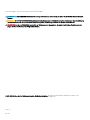 2
2
-
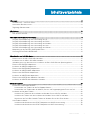 3
3
-
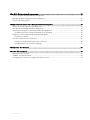 4
4
-
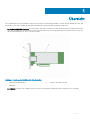 5
5
-
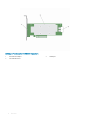 6
6
-
 7
7
-
 8
8
-
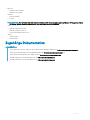 9
9
-
 10
10
-
 11
11
-
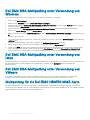 12
12
-
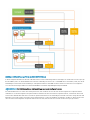 13
13
-
 14
14
-
 15
15
-
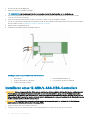 16
16
-
 17
17
-
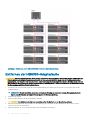 18
18
-
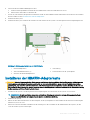 19
19
-
 20
20
-
 21
21
-
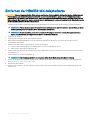 22
22
-
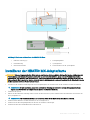 23
23
-
 24
24
-
 25
25
-
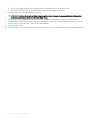 26
26
-
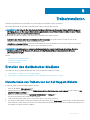 27
27
-
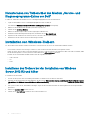 28
28
-
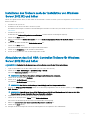 29
29
-
 30
30
-
 31
31
-
 32
32
-
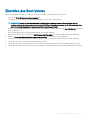 33
33
-
 34
34
-
 35
35
-
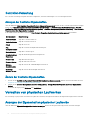 36
36
-
 37
37
-
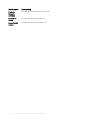 38
38
-
 39
39
-
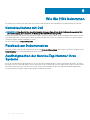 40
40
Dell HBA330 MMZ Benutzerhandbuch
- Typ
- Benutzerhandbuch
- Dieses Handbuch eignet sich auch für
Verwandte Artikel
-
Dell 6 GBps SAS HBA Benutzerhandbuch
-
Dell Serial Attached SCSI Host Bus Adapter 5i Integrated and 5E Adapter Benutzerhandbuch
-
Dell PowerEdge RAID Controller H730P MX Benutzerhandbuch
-
Dell HBA345 Benutzerhandbuch
-
Dell PowerEdge RAID Controller H840 Benutzerhandbuch
-
Dell PowerEdge RAID Controller H840 Benutzerhandbuch
-
Dell PowerEdge R7515 Benutzerhandbuch
-
Dell PowerEdge MX5016s Bedienungsanleitung
-
Dell PowerEdge MX740c Bedienungsanleitung
-
Dell PowerEdge MX740c Bedienungsanleitung